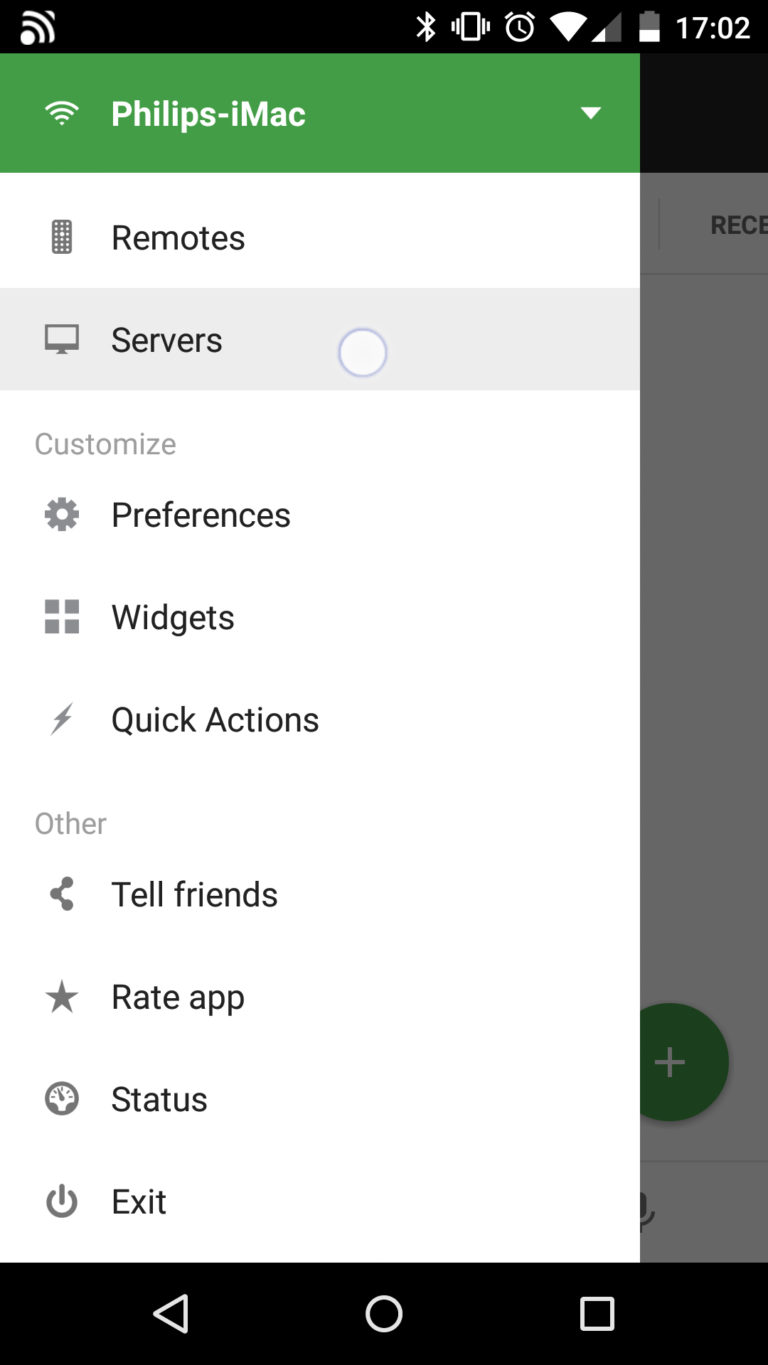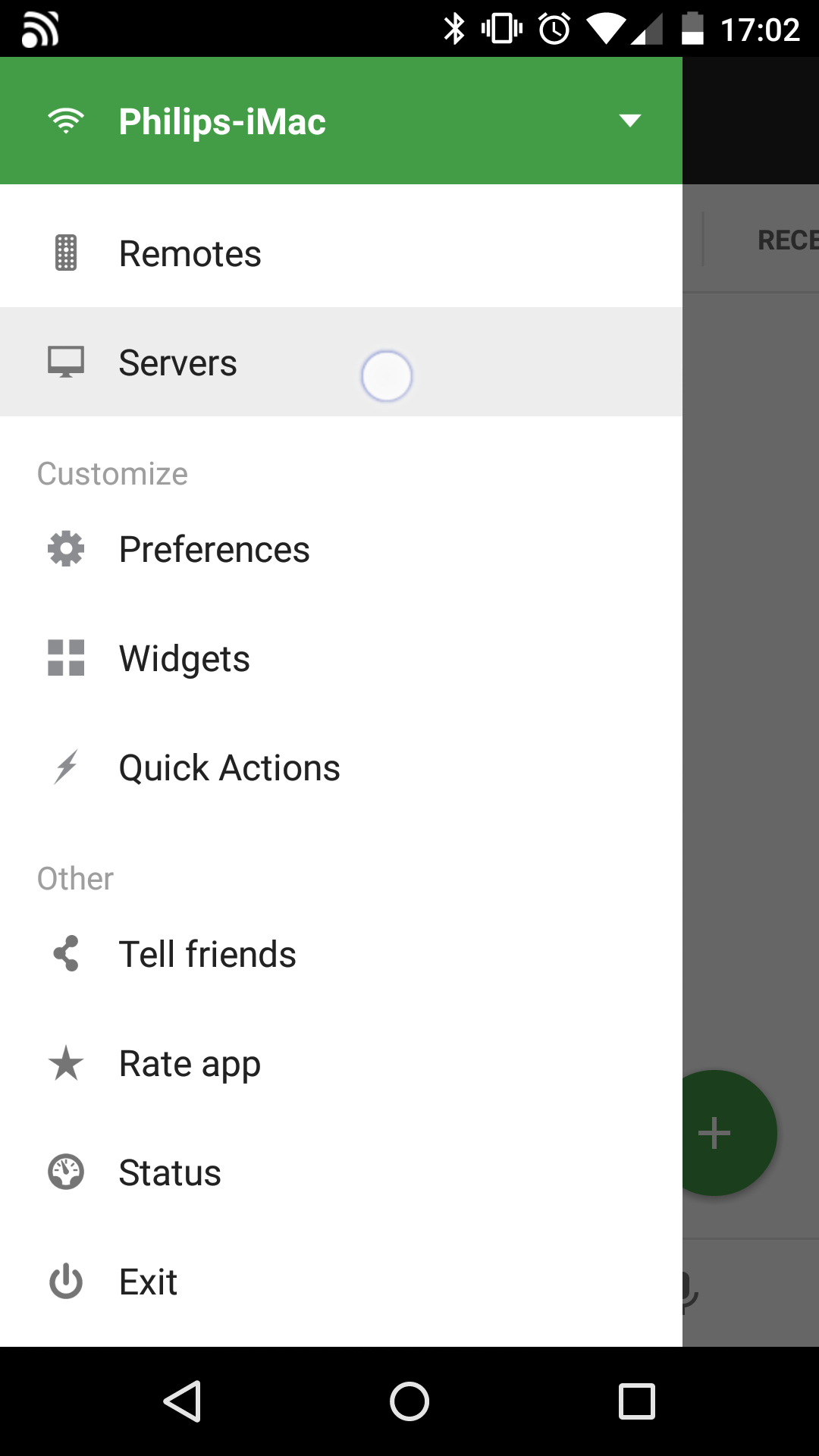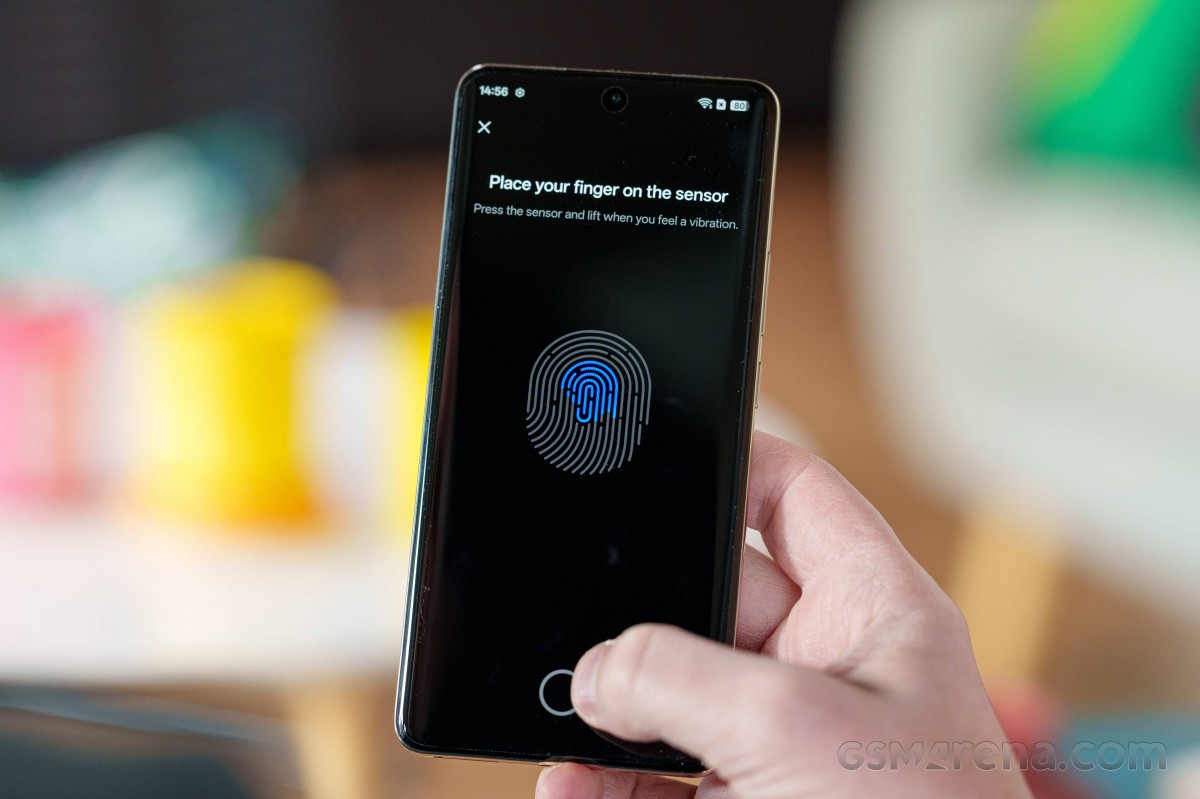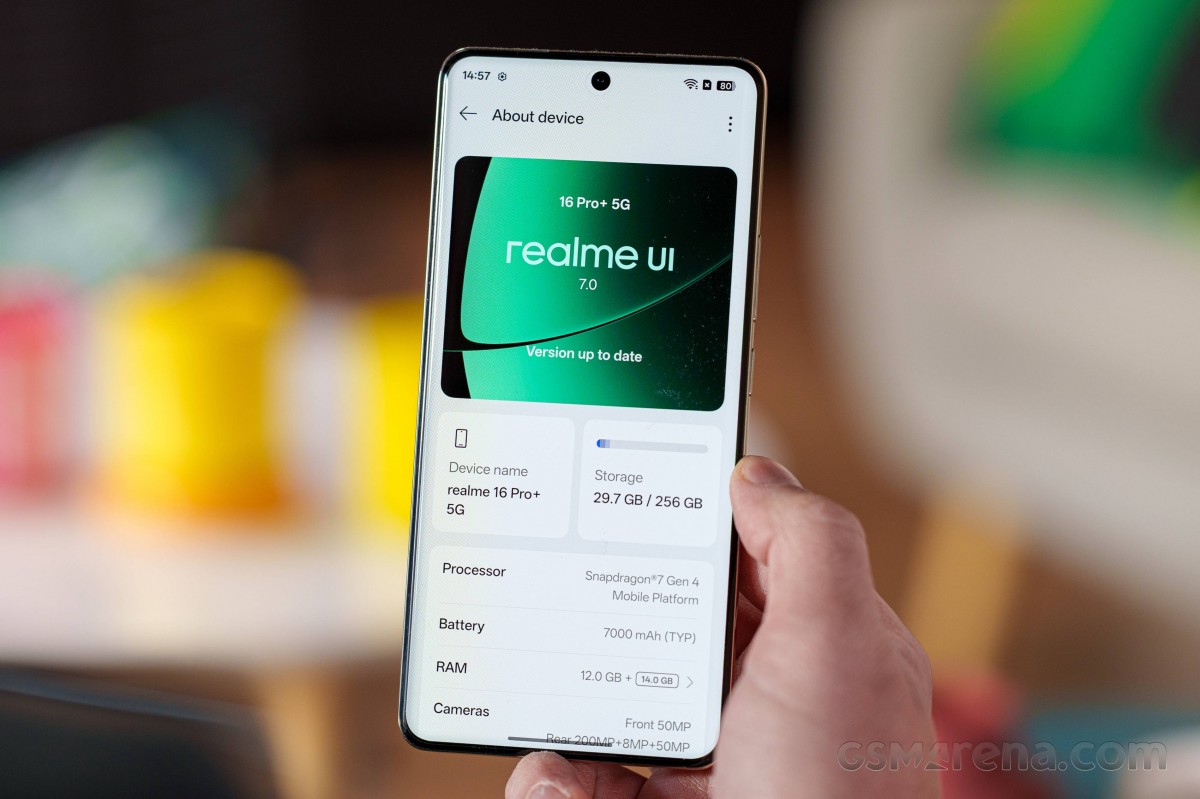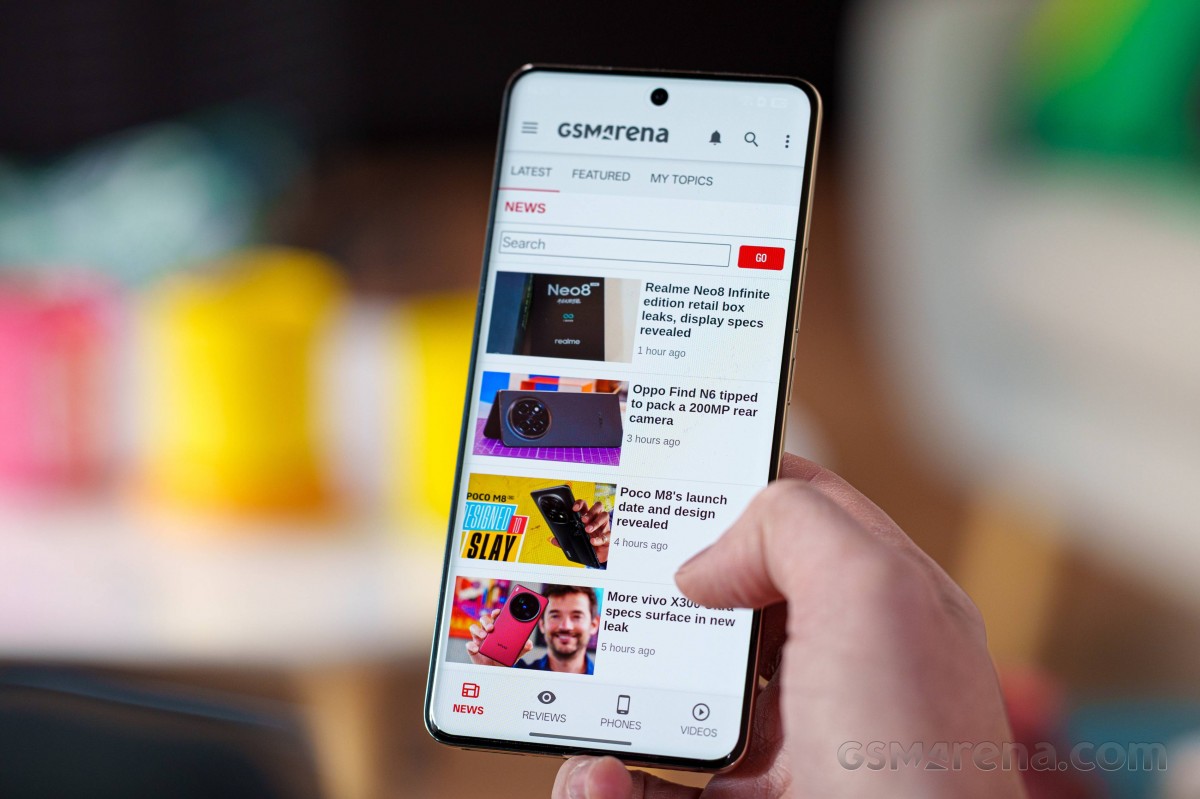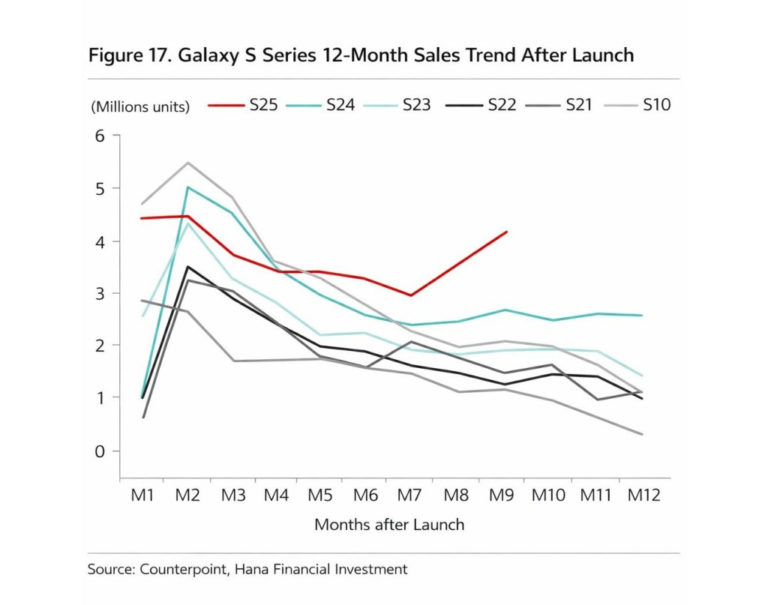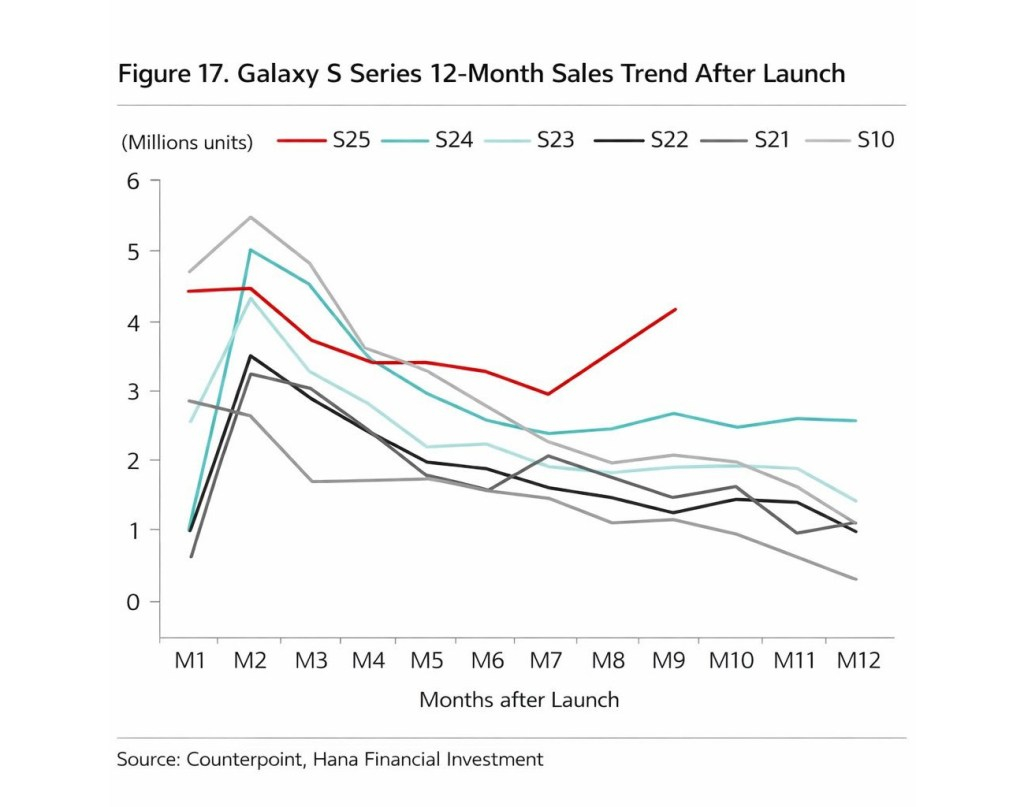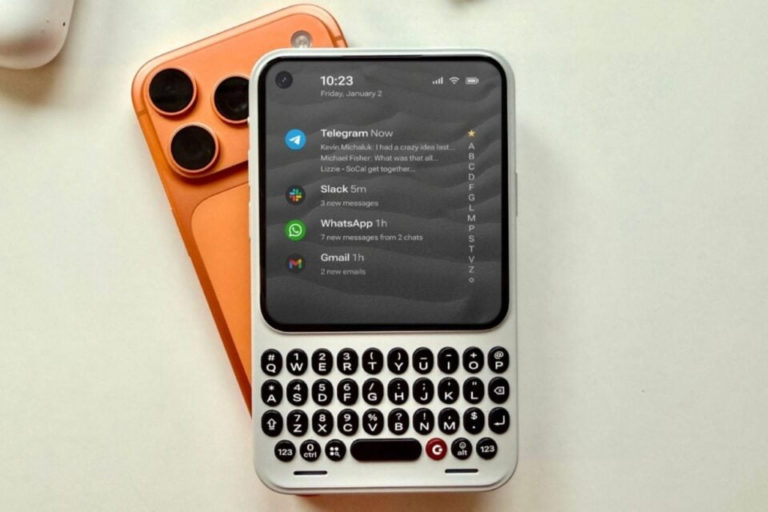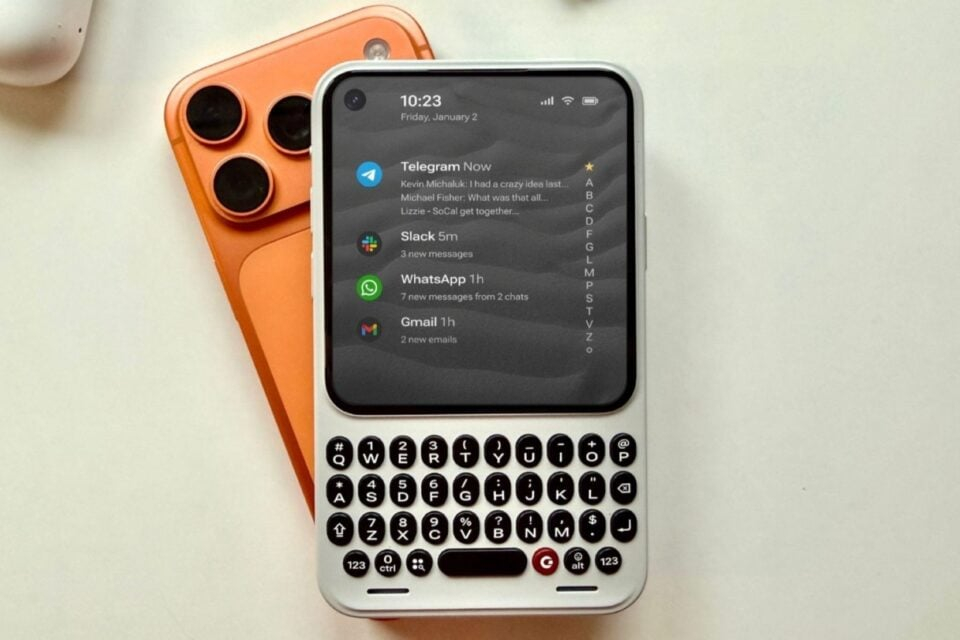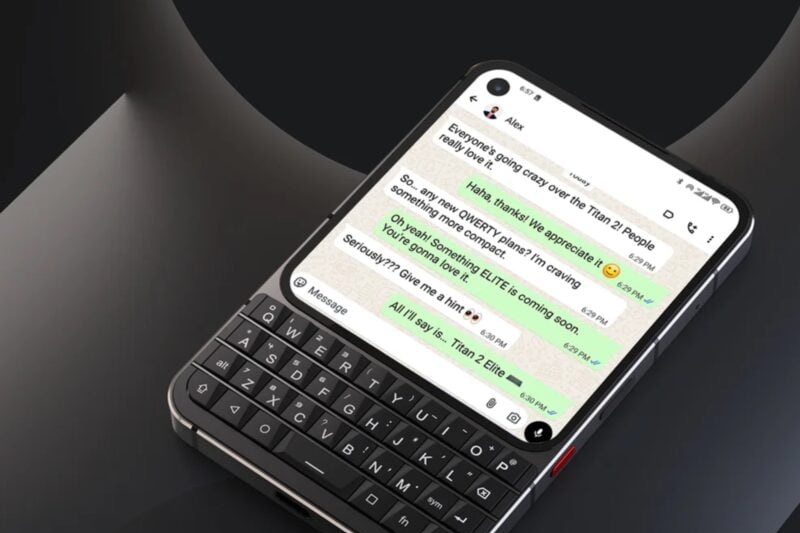После короткого перерыва во время презентации серии Realme 15 модель Pro+ вновь появилась в серии, вновь завоевав статус флагмана в семье. Таким образом, Realme 16 Pro+ можно считать прямым преемником Realme 15 Pro
Несмотря на то, что Realme 16 Pro+ выходит менее чем через шесть месяцев после Realme 15 Pro, новая модель получила несколько заметных обновлений, которые оправдывают смену поколения

В случае Realme 16 Pro+ компания сосредоточилась преимущественно на улучшении фото- и видеовозможностей. Помимо программных решений, оптимизаций и функций, аппаратная составляющая играет ключевую роль в повышении качества съёмки.
Основной 50-мегапиксельный сенсор был заменён на 200-мегапиксельный модуль, произведённый Samsung, который дополняется 50-мегапиксельной перископической телескопической камерой с 3,5-кратным оптическим зумом, а также ультраширокоугольным объективом.
Ключевые особенности Realme 16 Pro+:
- Корпус: 162,5 x 76,3 x 8,1 мм, 198 г; стеклянная передняя панель, рама из алюминиевого сплава, пластиковая или силиконовая полимерная задняя панель (эко-кожа); защита IP68/IP69K от пыли и воды (струи воды высокого давления; погружение на глубину 2 м на 30 минут).
- Дисплей: 6,80″ AMOLED, 1 миллиард цветов, 144 Гц, HDR10+, 4608 Гц PWM, 600 нит (типично), 1800 нит (HBM), до 6500 нит (пик), разрешение 1280 x 2800 пикселей, соотношение сторон 19,69:9, плотность 453 ppi
- Платформа: Qualcomm SM7750-AB Snapdragon 7 Gen 4 (4 нм): восьмиядерный процессор (1 x 2,8 ГГц Cortex-720, 4 x 2,4 ГГц Cortex-720, 3 x 1,8 ГГц Cortex-520); Adreno 722 графика.
- Память: 128 ГБ + 8 ГБ ОЗУ, 256 ГБ + 8 ГБ ОЗУ, 256 ГБ + 12 ГБ ОЗУ; UFS 3.1.
- ОС и программное обеспечение: Android 16, до трёх крупных обновлений Android, интерфейс Realme 7.0.
- Основная камера: широкоугольная (основная) : 200 МП, f/1.9, 23 мм, 1/1.56″, 0.5 мкм, двухпиксельный PDAF, OIS; Телеобъектив : 50 МП, f/2.8, 1/2.76″, 0.64 мкм, PDAF, OIS, 3.5x оптический зум; Ультраширококутна Ультраширокоугольный: 8 МП, 116°, 1/4.0″, 1.12 мкм, автофокус.
- Фронтальная камера: 50 МП, f/2.4, 23 мм (широкоугольный), 1/2.88″, 0.61 мкм.
- Видеосъёмка: основная камера : 4K@24/30/60fps, 1080p@24/30/60/120fps, HDR, гироскоп-EIS, OIS; Фронтальная камера : 4K@30/60 fps, 1080p@30/60 fps, HDR.
- Аккумулятор: 7000mAh; проводная зарядка 80W, 55W PPS, 13,5W PD/QC, обратное проводное зарядка, байпасная зарядка.
- Связь: 5G; Wi-Fi 6; Bluetooth 5.4 с поддержкой aptX HD и LHDC 5; NFC; Инфракрасный порт
- Другое: сканер отпечатков пальцев под экраном (оптический); стереодинамики.
Ещё одним крупным изменением модели в этом году стал дизайн. Realme вновь сотрудничала с известным японским дизайнером Наото Фукасавой для создания нового смартфона. Ранее производитель уже сотрудничал с Fukasawa над Realme GT Master Edition с дизайном в стиле чемодана, а также над GT 2 Pro Master Edition с концепцией бумажного кузова

В то же время остальные технические характеристики в целом остались без значительных изменений по сравнению с Realme 15 Pro. Процессор Snapdragon 7 Gen 4 по-прежнему используется в качестве основы платформы, а дисплей представлен той же 6,8-дюймовой OLED-панелью с частотой обновления 144 Гц. Ёмкость аккумулятора также составляет 7000 мАч, с поддержкой быстрой зарядки SuperVOOC мощностью 80 Вт.
Рынок смартфонов значительно меняется каждые несколько месяцев, поэтому во второй половине 2026 года Realme 16 Pro+ может столкнуться с другими конкурентами, однако на данный момент он конкурирует примерно с теми же моделями, что и Realme 15 Pro.
Распаковка Realme 16 Pro+
Realme 16 Pro+ поставляется в стандартной розничной коробке, которая включает обычные инструкции пользователя, кабель USB-A на USB-C для передачи данных и зарядки, а также совместимое зарядное устройство SuperVOOC мощностью 80 Вт. Предположительно, это связано с тем, что получена индийская версия устройства, и если смартфон попадёт на европейский рынок, зарядное устройство может не входить в сферу поставки

В наборе также входит прозрачный защитный силиконовый корпус.
Конструкция и аппаратное обеспечение
Realme 16 Pro+ получил обновлённый внешний вид, созданный в сотрудничестве с Наото Фукасавой. Это название может показаться знакомым, ведь Realme уже работала с известным японским дизайнером в рамках предыдущих проектов. В частности, некоторые пользователи могут помнить Realme GT Master Edition с дизайном в стиле чемодана или GT2 Pro с так называемым бумажным дизайном. Общей чертой этих моделей и нового Realme 16 Pro+ является акцент на устойчивом развитии и использовании устойчивых материалов.

Как и в предыдущих моделях, задняя панель Realme 16 Pro+ изготовлена из возобновляемых материалов. В данном случае используется биоориентированный органический силикон, который приятн на ощупь

Кроме того, Realme заявляет о повышенной долговечности покрытия, которое, по словам производителя, устойчиво к старению, грязи, бактериям и износу.

Доступное количество вариантов цвета составляет три для индийского рынка и два для других регионов. Представленная копия выполнена в цвете Master Gold, также доступна версия Master Gray. Цвет Camellia Pink остаётся эксклюзивным для Индии.

Камера оснащена так называемым нано-металлическим покрытием, которое защищает её от пота, дождя и коррозии, а корпус изготовлен из глянцевого металла. Передняя панель защищена стеклом Gorilla 7i.

Что касается защиты, Realme 16 Pro+ имеет сертификат IP68/IP69K, что подтверждает устойчивость к проникновению воды и пыли.
Справа на корпусе расположены кнопка питания и регулятор громкости, оба удобно расположены для повседневного использования. Сканер отпечатков пальцев, напротив, установлен слишком близко к нижнему краю под дисплеем, что может быть менее удобно. В то же время он быстрый и стабилен
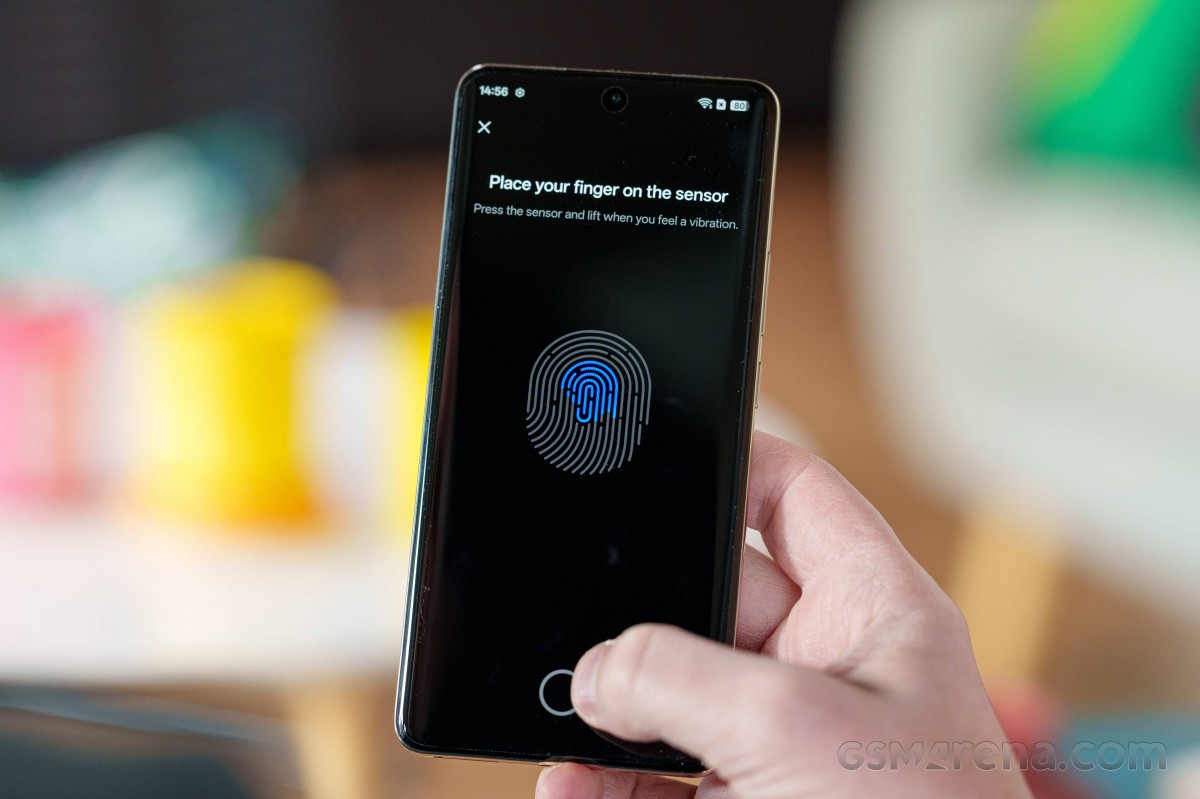
На нижнем краю находится слот для SIM-карты, поддерживающий установку двух физических SIM, однако поддержки eSIM нет.

В целом конструкцию можно описать как практичную, приятную на ощупь и относительно лёгкую. В настоящее время невозможно однозначно оценить долговечность материалов и их поведение со временем, но есть основания предполагать, что они будут работать лучше стандартных стеклянных поверхностей.
Знакомый дисплей 144 Гц
Realme 16 Pro+ использует тот же дисплей, что и предыдущая модель. Это 6,8-дюймовая OLED-панель с разрешением 1 220 x 2 800 пикселей, что соответствует плотности 453 ppi. Дисплей имеет глубину цвета 10 бит, поддерживает частоту обновления до 144 Гц, использует PWM-затемнение на 4 608 Гц и поддерживает HDR10+ видео

Что касается яркости, Realme заявляет о до 1800 нит в режиме высокой яркости и до 6500 нит пиковой яркости в небольшой тестовой области экрана.
Во время измерений при заполнении 75% белого индикатора фиксировалось чуть менее 1 800 нит, а при 10% яркости экран увеличивался до 1 973 нит. В ручном режиме с включенной опцией дополнительной яркости экран достигал почти 1 000 нит
Такой уровень яркости достаточен для полного просмотра HDR-контента, а также для комфортного использования смартфона на улице даже при ярком солнечном свете.
Минимальный уровень яркости панели можно снизить до 1,7 нит, что полезно при использовании устройства в тёмных условиях.
Частота обновления
Смартфон предлагает три режима частоты обновления экрана: Auto, Standard и High. High Mode ведёт себя похоже на Auto, но заставляет некоторые сторонние приложения работать на 120 Гц вместо 90 Гц. Например, большинство приложений Google, включая Chrome, ограничены 90 Гц в режиме Auto, поэтому рекомендуется использовать High Mode для максимально плавного интерфейса.

На самом деле невозможно было найти сценарий, при котором дисплей стабильно работал бы на 144 Гц, за исключением нескольких игр, включая Real Racing 3 или Sky Force: Reloaded, где ограничение частоты обновления было снято. В этом контексте поддержка 144 Гц скорее декларативна, чем практична.
Срок службы батареи
Realme 16 Pro+ оснащён той же ёмкостью аккумулятора, что и прошлогодний Realme 15 Pro — 7000 мАч, и использует тот же процессор Snapdragon 7 Gen 4. Оба смартфона также имеют практически идентичные дисплеи, поэтому существенных изменений в работе батареи ожидать не
В то же время новая модель показала значительно более высокий показатель активного использования в 18:18 , что в первую очередь связано с увеличением времени просмотра в интернете и воспроизведения видео. Наиболее вероятная причина этого результата — оптимизации в Realme UI 7.0.
По сравнению с конкурентами, Realme 16 Pro+ уверенно опережает большинство моделей своего класса.
Скорость зарядки
Realme 16 Pro+ поддерживает фирменный протокол быстрой зарядки SuperVOOC мощностью 80 Вт при использовании комплектного зарядного устройства, входящего в комплект, хотя есть основания полагать, что европейская версия пакета, если она доступна, может не включать адаптер для зарядки.

Во время тестирования была зафиксирована скорость зарядки, сопоставимая с Realme 15 Pro, но не идентичная, несмотря на то же оборудование. Оба устройства достигают заряда более 60% за первые 30 минут, однако новая модель почему-то заряжается примерно на 10 минут дольше до полных 100%. Полный цикл зарядки длится 64 минуты.
Скорость зарядки
Для пользователей, опасающихся возможного негативного влияния быстрой зарядки на время работы от батареи, Realme предложил несколько важных функций. Можно полностью отключить быструю зарядку или ограничить уровень заряда до 80%, 85% или 90%, поскольку основной износ батареи происходит при длительном полном заряде и подключении к сети. Также поддерживается режим обходной зарядки
Спикеры
Realme 16 Pro+ оснащён гибридной стереодинамикой, при которой верхний динамик одновременно выступает в роли наушника, а нижний — полноценный. Общий баланс звука приемлем, однако нижний динамик звучит немного громче. Есть основания полагать, что эта модель использует те же динамики, что и Realme 15 Pro.
Устройство получило рейтинг громкости «Good» -26,3 LUFS , но качество звука не соответствует этому показателю.
Realme UI 7.0 та Android 16
Realme 16 Pro+ работает на корпусе Realme UI 7.0 сразу из коробки, которая основана на текущей версии Android 16. Как и раньше, производитель заявляет о поддержке в виде трёх крупных обновлений операционной системы и четырёх лет обновлений безопасности.
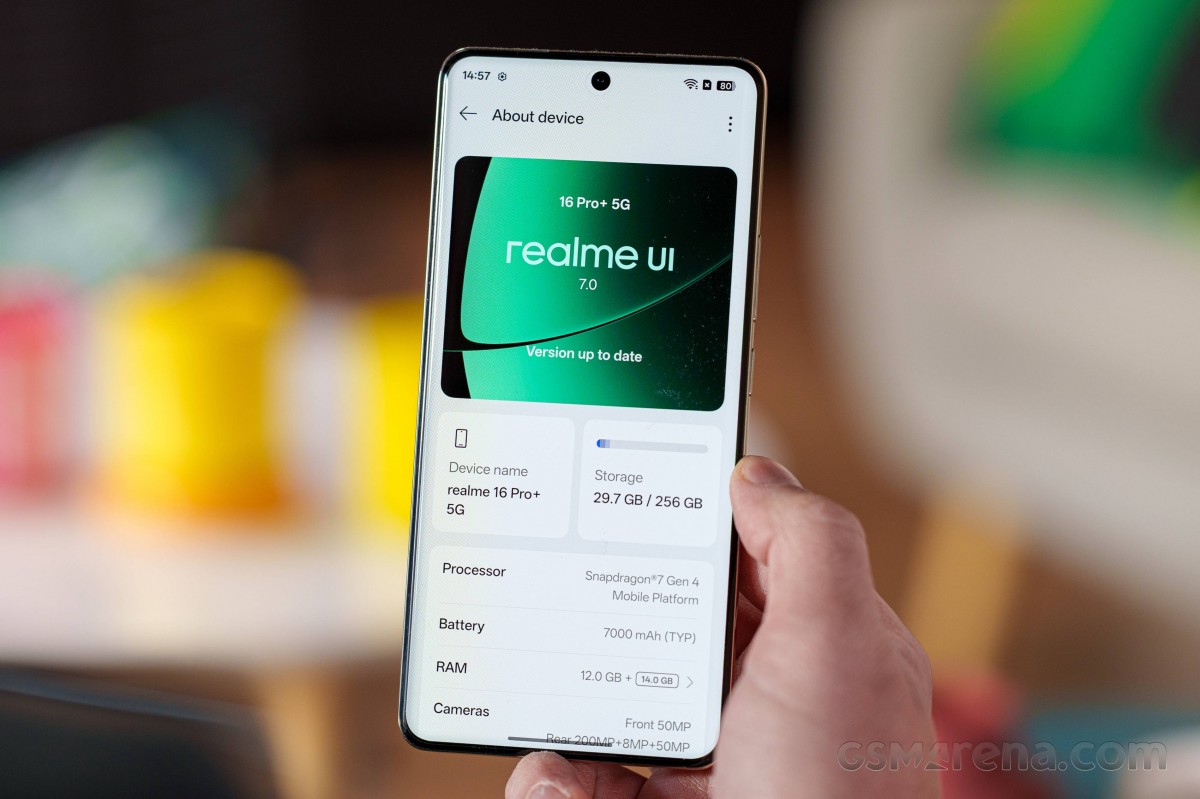
Интерфейс будет знаком тем, кто использовал ColorOS от Oppo или OxygenOS от OnePlus, поскольку все три программных оболочки практически идентичны по логике конструкции и визуальному подходу. Поскольку программное обеспечение Realme UI 7.0 уже подробно обсуждалось в примере Realme GT 8 Pro, рекомендуется обратиться к разделу описания программного обеспечения .

Что касается стиля, изменения по сравнению с ColorOS 16 минимальны и в основном сводятся к незначительной корректировке отдельных элементов интерфейса и анимаций. Среди заметных инноваций стоит отметить группировку приложений по категориям в меню приложений, а также возможность переименовывать приложения для более удобного поиска.
Отдельно стоит отметить введение так называемого Flux Engine в Realme UI 7.0, который является механизмом оптимизации системы. Его цель — обеспечить более плавный и быстрый интерфейс. Для этого используется фреймворк Flux Animation вместе с алгоритмом Flux Scheduling, что должно способствовать более быстрому отклику системы и более плавному отображению анимаций.
Результаты в бенчмарках
Realme 16 Pro+ оснащён тем же чипсетом Qualcomm Snapdragon 7 Gen 4, изготовленным на 4-нм технологическом процессе, который получил обновлённый процессор Kryo с конфигурацией 1+4+3. Производительность процессора выросла на 27% по сравнению с Snapdragon 7 Gen 3.

Видеокарта Adreno 722 обеспечивает 30% прирост производительности по сравнению с предыдущим поколением. Qualcomm также интегрирует отдельные функции платформы Snapdragon Elite Gaming, включая Adaptive Performance Engine 4.0. Графический модуль поддерживает кодеки HDR10, HDR10+, HDR Vivid и HLG.
Обновлённый нейронный процессор Hexagon в составе Snapdragon 7 Gen 4 демонстрирует рост производительности на 65% при выполнении задач, связанных с ИИ, а также позволяет локально запускать Stable Diffusion 1.5 без подключения к облачным сервисам.
Доступные конфигурации памяти включают 8 ГБ ОЗУ и 128 ГБ, 8 ГБ ОЗУ и 256 ГБ, а также 12 ГБ и 256 ГБ. Во всех случаях используется UFS 3.1 память
Realme 16 Pro+ демонстрирует эффективное использование возможностей Snapdragon 7 Gen 4 и даже превосходит прошлогодний Realme 15 Pro, который работал на том же чипсете. В то же время модель Poco F7 значительно выделяется среди конкурентов благодаря значительно более мощному процессору Snapdragon 8s Gen 4. Аналогично, OnePlus Nord 5 демонстрирует более высокую производительность благодаря использованию немного более старого, но более продуктивного Snapdragon 8s Gen 3
Устойчивая эффективность
Чипсет Snapdragon 7 Gen 4 изначально не отличается высокими требованиями к системе охлаждения, поэтому во время стресс-тестирования система смогла поддерживать почти максимальный уровень производительности процессора. Кроме того, наблюдается заметное улучшение стабильной производительности по сравнению с предыдущим поколением платформы.
Возвращение телеобъектива и позиционирование в качестве Портретного мастера
Realme 16 Pro+ оснащён тройной основной камерой, включающей три полноценных фотомодуля: основную камеру с большим сенсором и высоким разрешением, хорошо оснащённую телеобъективную камеру и ультраширокоугольный модуль, который, однако, обладает довольно базовыми характеристиками. К этому добавляется высококачественная фронтальная камера, которая вместе образует весьма убедительный набор на бумаге

Основная камера была модернизирована с 50MP сенсоров предыдущих поколений до модуля на 200MP, при этом физический размер сенсора остался прежним — 1/1,56″. Это означает, что не стоит ожидать значительного улучшения качества съёмки при слабом освещении, но при использовании 2x зума днем можно ожидать лучших результатов. Объектив имеет эквивалентное фокусное расстояние 23 мм, Диафрагма f/1.8 и оснащена оптической стабилизацией изображения. Минимальное расстояние фокусировки, согласно результатам измерений, составляет примерно 10 см.
Телеобъективная камера использует сенсор Samsung 50 МП 1/2,76″. Учитывая, что в поколении Realme 15 не было телеобъективной камеры из-за отсутствия модели Pro+, стоит обратиться к более ранним сериям для правильного сравнения. В этом контексте Realme 16 Pro+ выглядит как шаг назад, так как Realme 14 Pro+ и 13 Pro+ использовали более крупный 50MP 1/1,95″ сенсор. а Realme 12 Pro+ оснащался камерой на 64 МП с сенсором 1/2.0″. Несмотря на это, телеобъективная камера Realme 16 Pro+ остаётся весьма конкурентоспособной в своём классе. Дополнительным преимуществом является меньшее минимальное расстояние фокуса — 35 см против 60 см у Realme 14 Pro+.
Недостатком телеобъективной камеры в серии Realme является использование скромного ультраширокоугольного модуля. Модели Pro+ традиционно оснащаются 8-мегапиксельными ультраширокоугольными камерами, и это поколение не стало исключением. В то же время важным новшеством является появление автофокуса, поскольку в предыдущих поколениях ультраширокоугольные камеры имели фиксированный фокус

Похоже, что Realme 16 Pro+ унаследовал фронтальную камеру от Realme 15 Pro, что можно считать положительным моментом. Хотя автофокус здесь отсутствует, используется сенсор на 50 МП в сочетании с широкоугольным объективом с эквивалентным фокусным расстоянием 22 мм, что обеспечивает высокую детализацию и широкий угол обзора.
- Широкоугольный (основной): 200 МП Samsung ISOCELL HP5 (S5KHP5, 1/1.56″, 0.5–2.0 мкм); 23 мм, f/1.8, OIS, многонаправленный PDAF (10 см – ∞); 4K60 видео.
- Телефото: 50 МП Samsung ISOCELL JN5 (S5KJN5, 1/2,76″, 0,64–1,28 мкм); 80 мм, f/2,8, OIS, багатонапрямний PDAF (35 см – ∞); 4K60.
- Ультраширококутна: 8 МП OmniVision OV08D (1/4,0″, 1,12 мкм); 15 мм, f/2,2, AF; 1080p30.
- Фронтальная камера: 50 МП OmniVision OV50D (1/2.88″, 0.61-1.22 мкм); 22 мм, f/2.4, фиксированный фокус; 4K60
Realme уделяет большое внимание программному обеспечению камеры Realme 16 Pro+, или, по крайней мере, его позиционированию, ориентируясь на молодую аудиторию и продвигая его как Portrait Master. Пользователи доступны многочисленные профили симуляции фильма, режимы имитации освещения, различные эффекты размытия бликов, опции улучшения внешнего вида, а также портретные пресеты, сочетающие определённое фокусное расстояние с определённым цветовым или тональным профилем
Отдельно стоит отметить переименованный режим Master, который обычно соответствует профессиональным настройкам экспозиции в ColorOS и производных оболочках. В Realme 16 Pro+ он называется Vibe и предлагает дополнительные цветовые профили.
Качество дневных фотографий
Основная камера
Основная камера Realme 16 Pro+ обеспечивает отличные дневные снимки в режиме 1x. Это делает изображения привлекательными, но при этом не слишком искусственными.
Изображения с полным разрешением 50 МП также демонстрируют высокий уровень детализации. В то же время сцены с высоким контрастом немного уменьшают динамический диапазон в светлых участках. В некоторых случаях наблюдается неожиданное смягчение текстур, особенно на светлых поверхностях, что является характерной чертой алгоритмов обработки изображений ColorOS и ранее фиксировалось на других устройствах.
Изображения в полном разрешении 200 МП не демонстрируют практической полезности и не оправдывают впечатляющий размер файла.
Фотографии с 2x зумом также высокого качества. Детализация на уровне пикселей выглядит впечатляюще, без характерных признаков цифрового зума, а текстуры сохраняют естественный вид
Учитывая не слишком короткое минимальное расстояние фокусировки телеобъективной камеры, а также небольшое минимальное расстояние фокусировки основной камеры и высокое качество 2x зума, этот режим является лучшим выбором для крупного плана. Хотя смартфон может предлагать использование ультраширокоугольной камеры в макрорежиме, её разрешение и перспектива не подходят для таких задач. Лучше использовать 2x зум основной камеры.
Телефотокамера
Телеобъективная камера хорошо фиксирует удалённые объекты, создавая чёткие и детализированные кадры с приятным характером детализации. Динамический диапазон остаётся широким, баланс белого в целом правильный, хотя в некоторых внутренних сценах может появляться лёгкий зелёный оттенок
Режим съёмки на 50 МП на телеобъективной камере не производит особого впечатления из-за заметного эффекта переработки, похожего на мазки кисти.
Уровень 10-кратного зума уже на пределе возможностей системы, но он полезен для быстрых снимков удалённых объектов. Детализация пикселей в этом режиме иногда даже превышает 3,5x 50 МП.
Ультраширокоугольная камера
Базовые аппаратные характеристики ультраширокоугольной камеры определяют соответствующие результаты. Детализация относительно мягкая, и в этом сегменте можно найти 8-мегапиксельные модули с лучшей резкостью. Наличие автофокуса — положительный момент, хотя его работа может быть нестабильной, и даже при правильной фокусировке изображения не отличаются высоким разрешением
Портреты
Так называемый «Portrait Master», позиционируемый как Realme 16 Pro+, предлагает большое количество уровней зума в портретном режиме. К стандартным 1x, 2x и 3.5x, также доступных в обычном фоторежиме, добавлены 1.5x (35 мм) и, по какой-то причине, 4x (92 мм), несмотря на то, что собственный 3.5x (80 мм) уже близок к этому значению сам
В дополнение к видимым селекторам зума есть отдельная кнопка ярлыка для комбинированных пресетов, объединяющих уровень зума и корректировку цвета в одной версии. Среди них доступны режимы 1x Environmental, 1.5x Street, 2x Classic, 3.5x Headshot и 4x Close-up.
В целом, в фоторежиме смартфон отлично передаёт оттенки кожи и детали лица. Телеобъективная камера выглядит чуть менее резко, чем хотелось бы, но это не приводит к заметной проблеме. Результаты обычного портретного режима тоже довольно неплохие, а в названных портретных режимах чрезмерная обработка цвета и тона
Селфи
Фронтальная камера Realme не имеет автофокуса, но хорошо справляется с достаточной дистанцией. Резкость отличная, динамический диапазон на высоком уровне, а оттенки кожи отрисованы корректно, хотя общая цветопередача выглядит несколько сдержанной.
Качество фотографии при слабом освещении
Основная камера
Ночью основная камера Realme демонстрирует уверенную работу. Динамический диапазон широк, небольшое смещение баланса белого в тёплых тонах не вызывает проблем и не мешает правильному цветовому воспроизведению даже при освещении жёлтыми уличными фонарями.
Кадры с 2x зумом выглядят менее убедительно, так как детализация заметно уменьшается, а светлые моменты становятся жёстче.
Телефотокамера
Телеобъективная камера делает хорошие снимки ночью, хотя и без заметного эффекта. Динамический диапазон очень хороший, цвета в целом приятные, с тем же тёплым оттенком, что и основная камера. В то же время резкость не является сильной стороной этого модуля при слабом освещении.
На уровне 10-кратного увеличения детализация довольно условна, хотя алгоритмы смартфона хорошо работают с прямыми линиями и повторяющимися структурами.
Ультраширокоугольная камера
Результаты ультраширокоугольной камеры можно охарактеризовать как приемлемые, хотя даже в очень тёмных условиях такая формулировка выглядит оптимистично. Изображения обычно мягкие, особенно в тёмных сценах, но динамический диапазон и цветопередача остаются на достаточном уровне
Вердикт по качеству фотографии
Realme 16 Pro+ оснащён мощной основной камерой, которая хорошо работает днём при съёмке с 1x и 2x зумом, что также хорошо подходит для крупных планов и обеспечивает уверенный результат ночью при 1x. Телеобъективная камера очень хороша днём и приемлемая ночью при родном 3,5x зуме, а режим 10x служит быстрым вариантом в ситуациях, Когда важнее достичь цели, чем максимальное качество. Стрельба по людям оказывается очень успешной даже без перехода в портретный режим, который, в свою очередь, предлагает большое, возможно, избыточное количество параметров. Селфи высокого качества, хотя немного не хватает насыщенности цвета.
Качество видео
Realme 16 Pro+ записывает видео в разрешении до 4K60 на всех камерах, кроме ультраширокой, которая ограничена 1080p30. Запись с частотой 24 кадра в секунду доступна в режиме Pro Video, который в этом смартфоне не называется Vibe.
Пользователь может выбрать между кодеками h.264 и h.265, при этом более эффективный h.265 установлен по умолчанию. HDR-запись также доступна во всех режимах качества
Стабилизация необязательна и по умолчанию отключена. Она доступна для всех режимов качества, но её активация не влияет существенно на результат
Ниже приведён плейлист с несколькими видео-примерами.
Дневные 4K-видео с основной камеры выглядят очень хорошо, показывают широкий динамический диапазон и насыщенную цветопередачу, хотя немного резкости было бы желательно.
4K-видео с телеобъективной камеры также очень высокого качества, с отличным динамическим диапазоном и правильной цветовой передачей, хотя уровень резкости и детализации немного ниже отличного. Видео с ультраширокоугольной камеры в формате 1080p, напротив, очень мягкие, и этот модуль склонен к постоянному поиску фокуса.
В темноте основная камера обеспечивает широкий динамический диапазон и хорошую цветопередачу, а также хорошую детализацию при 1x и приемлемые результаты при 2x. В отличие от этого, видео с ультраширокоугольной камеры при слабом освещении практически непригодно для использования
Стабилизация видео от Realme не производит особого впечатления. И основная камера, и телеобъективная камера создают довольно нервное видео, а переключатель стабилизации существенно не улучшает ситуацию. Ультраширокоугольная камера более стабильна, но её автофокус нестабилен, что также снижает общее качество.
Вердикт по качеству видео
Realme 16 Pro+ — это в целом хороший видеосмартфон. Все три задние камеры обеспечивают широкий динамический диапазон и высококачественное воспроизведение цвета в видео. Днём основная камера работает не так резко, как хотелось бы при 1x, но работает лучше при 2x, а телеобъективная камера хорошо снимает с нативной частотой 3,5x. Что для такого класса устройств следует считать положительным. Ультраширокоугольная камера посредственна во всех условиях. Стабилизация видео оставляет пространство для улучшения, поэтому в некоторых случаях может быть разумно использовать штатив или другую поддержку.
Конкуренция
На момент написания основным рынком для Realme 16 Pro+ является Индия, стартовая цена — 39 999 рупий за версию с 8 ГБ оперативной памяти и 128 ГБ внутренней памяти. Учитывая, что сейчас начало 2026 года, все его прямые конкуренты относятся к модельному году 2025. Фактически, большинство из них — одни и те же устройства, с которым ранее конкурировал Realme 15 Pro
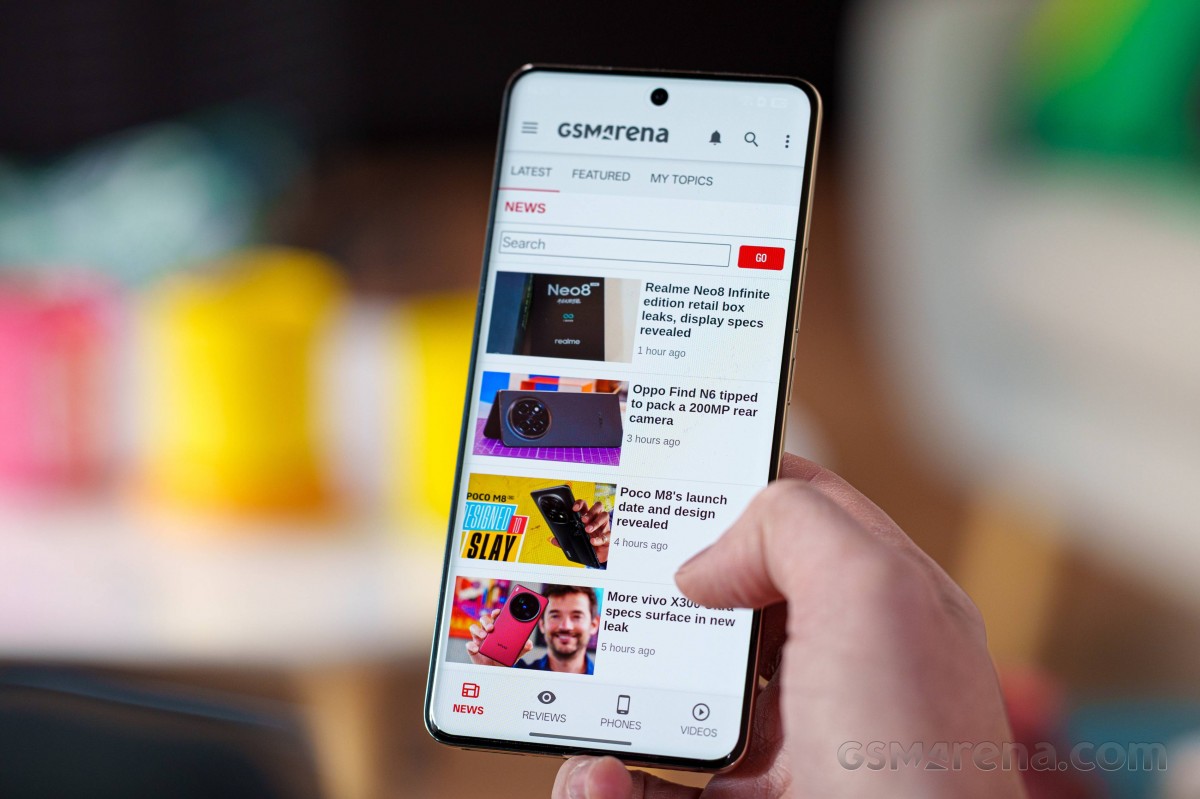
В целом, Realme 16 Pro+ выглядит весьма впечатляюще, обеспечивая высокий уровень сырой производительности и уступая только Poco F7 и OnePlus Nord 5 в этом плане. В то же время Realme 16 Pro+ выделяется хорошим балансом, а также имеет сильные стороны в других ключевых аспектах.
Например, Realme 16 Pro+ вместе с Nothing Phone (3a) Pro — единственные смартфоны в этом сравнении, оснащённые телеобъективной камерой. В то же время Realme 16 Pro+ имеет ощутимое преимущество благодаря гораздо более мощной основной камере с разрешением 200 МП.
Кроме того, смартфон Realme значительно опережает большинство конкурентов по времени работы от батареи. Устройство показало одни из самых высоких результатов в своём классе, и хотя скорость зарядки не является рекордной, она всё равно остаётся на довольно высоком уровне

В результате, если приоритеты — длительное время работы от батареи и продвинутые возможности камеры, Realme 16 Pro+ можно считать одним из самых сбалансированных вариантов. В начале продаж стоимость Realme 16 Pro+ довольно высокая, особенно учитывая, что базовая конфигурация оснащена всего 128 ГБ памяти. Что делает их более привлекательным выбором для тех, кто не придаёт большого значения продвинутым фотонавыкам.

В качестве альтернативы всегда можно рассмотреть Realme 15 Pro в прошлом году, так как это почти тот же смартфон по сути, но без продвинутых камер. Однако, учитывая разницу в цену около 5 000 рупий, кажется более уместным выбрать Realme 16 Pro+
Заключение
Если целью Realme было предложить один из лучших фотоопытов в этом ценовом сегменте, можно считать это достигнутым. Экспозиция не самая лучшая в классе, но остаётся высокого качества и обеспечивает комфортный просмотр, особенно на открытом воздухе.

К сожалению, сочетание мощных камер и длительного времени работы от батареи сопровождается повышенной ценой. По крайней мере в начале продаж Realme 16 Pro+ относительно дорогой и имеет базовую ёмкость памяти 128 ГБ.
Таким образом, для пользователей, которые не слишком интересуются мобильной фотографией, но ценят производительность и скорость зарядки, на рынке есть более рациональные решения по гораздо более низкой цене, по крайней мере, пока цена Realme не снизится до более приемлемого уровня.
Достоинство
- Стильный дизайн и хороший уровень защиты.
- Яркий OLED-дисплей с поддержкой HDR10+.
- Отличная автономность.
- Сильная основная камера и отличное качество изображения при 2 раза в течение дня, очень хорошие селфи
Недостатки
- Дисплей редко переходит в режим 144 Гц.
- Завышенная цена в начале продаж
- Плохая стабилизация видео и низкое качество видео с ультраширокоугольной камеры.
- В базовой версии всего 128 ГБ памяти.
- Поддержки eSIM нет.
Источник: GSM Arena